2024/04/17阅读数(5399)评论数(0)
一、适用群体
运营
二、功能介绍
亚马逊广告,其投放的词一般分为2种,一个是关键词,一个商品定位投放,通过分析其相关性,将投放的广告匹配相关买家的真实搜索,进而促成交易出单。
不过,投放并非100%准确,根据我们的商品与投放的词,有可能出现不相关的匹配词,比如售卖的女鞋,但是可能匹配到男鞋,此时,我们就需要用到亚马逊的广告否定功能,为广告活动或者广告组排除一些不相关的匹配词。
当广告投放组过多,否定词的管理就比较分散,为了方便用户管理广告否定词,我们上线【投放-否定】功能,将店铺内所有的否定广告整合展示,并支持为某个广告活动或广告组,批量新增否定投放。
三、使用场景
- 统一批量管理广告否定投放
四、操作指南
1. 查看否定投放
投放-否定功能,整合了店铺内所有的否定投放,我们可以通过上方的筛选栏,查看某些广告活动或广告组的否定投放。
其中,广告组合、广告活动、广告组均支持多选。
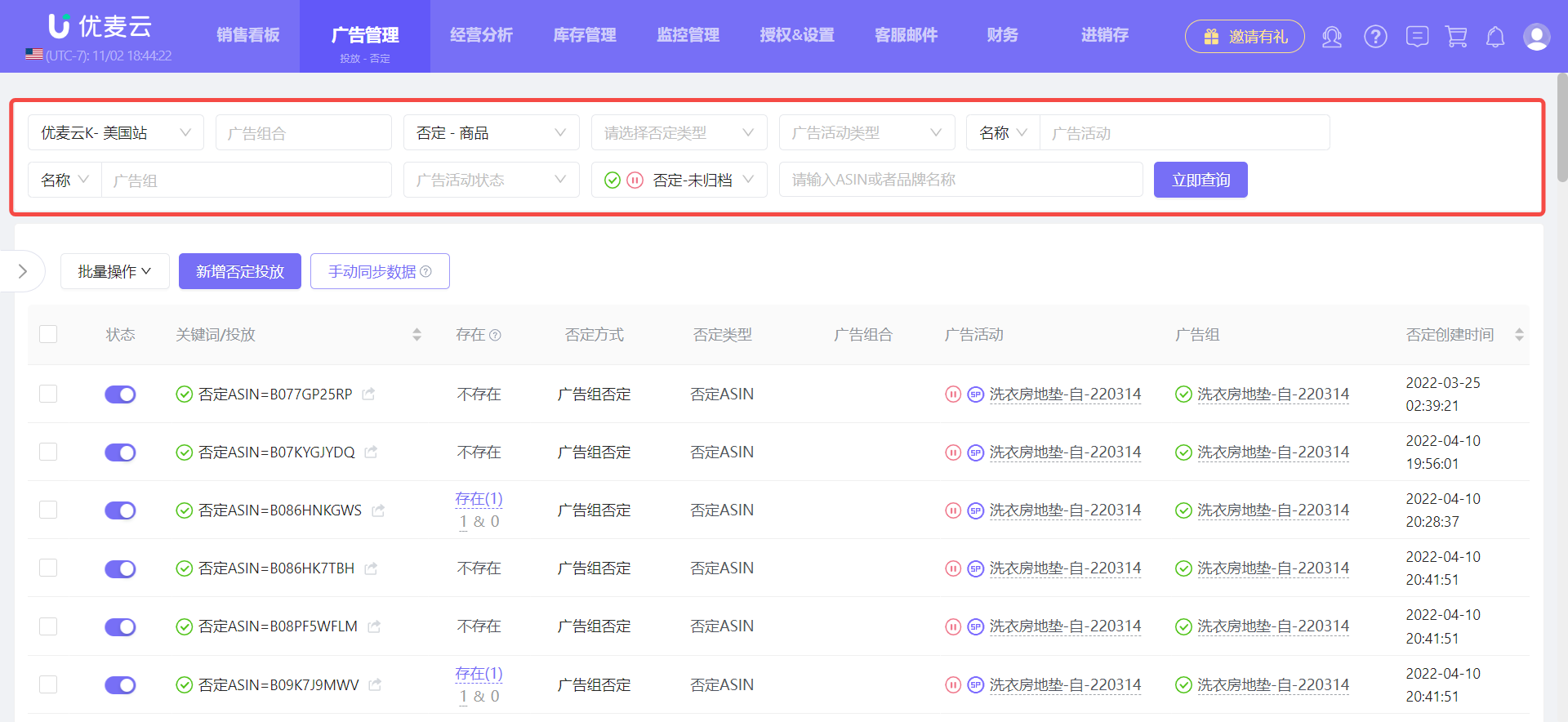 +
+
投放-否定,同步上线【存在】功能,我们可以通过这个功能,查看该否定,存在于哪些广告活动和广告组中。
点击【存在】按钮,即可查看详情。【存在】按钮下方,左边是SearchTerms投放个数,右边是否定投放个数。
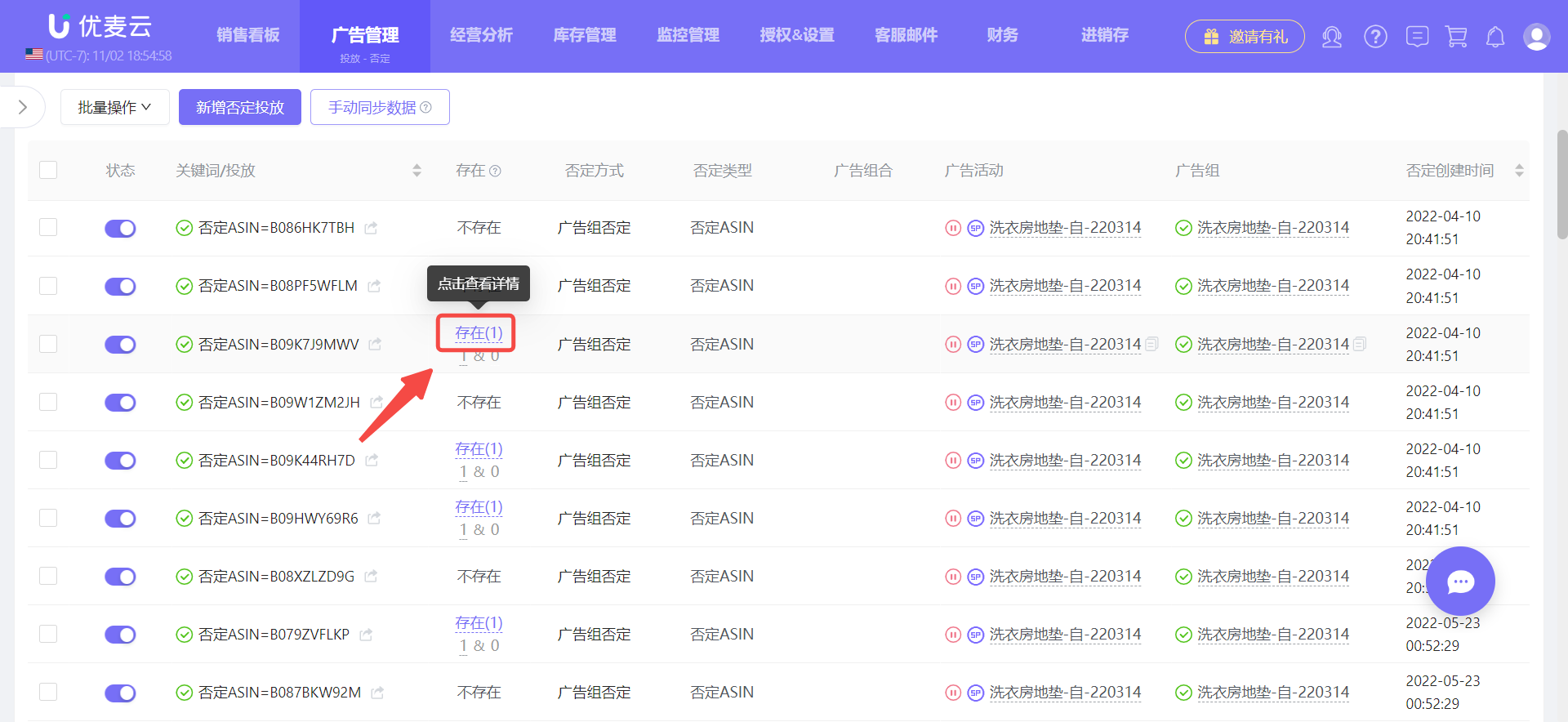 +
+
进入否定投放详情详情页,
这里展示的是该否定词存在的所有广告活动或者广告组,同时还可以查看其对应的投放,并直接调整其竞价。
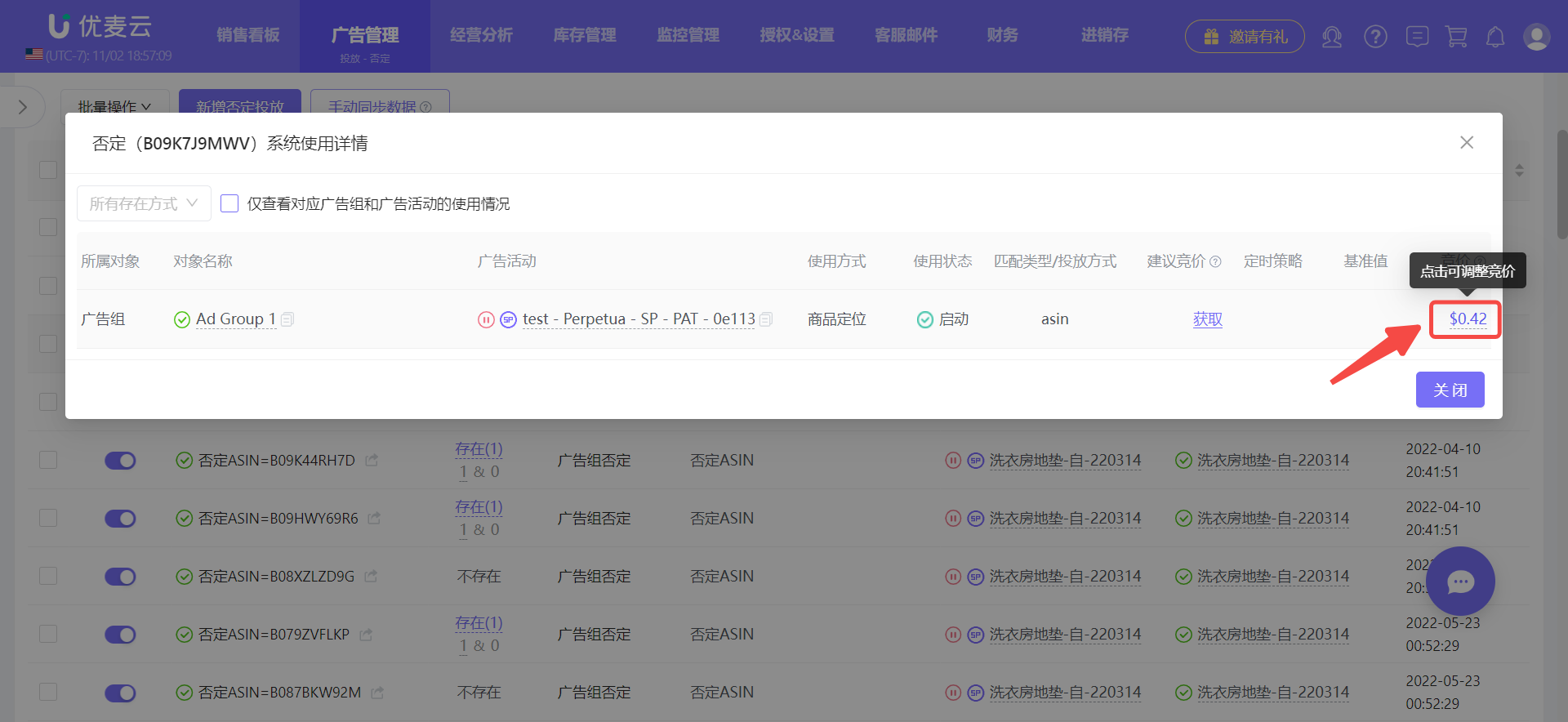 +
+
除了查看所有存在的广告投放组,还可以筛选查看其对应的广告组,
勾选【仅查看对应广告组和广告活动的使用情况】即可。
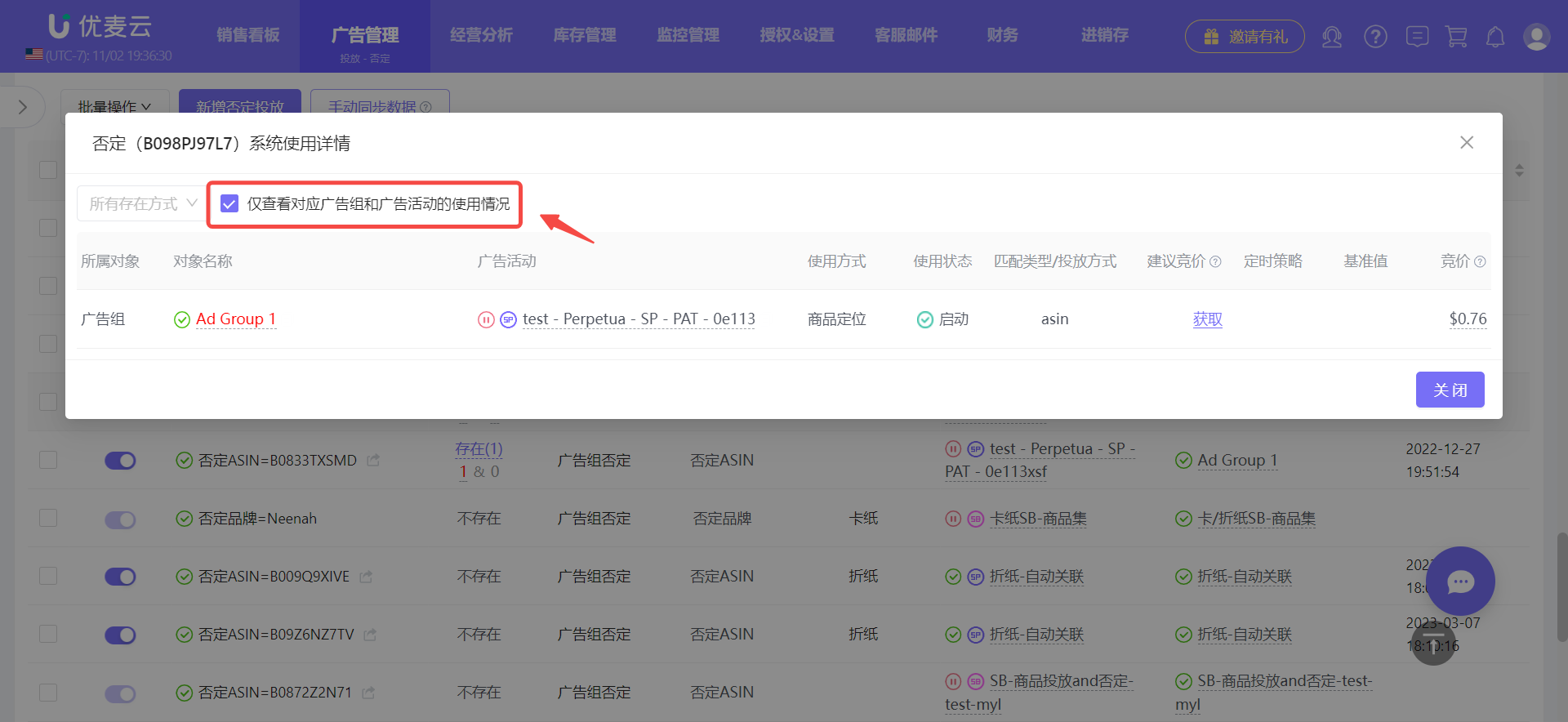 +
+
2. 批量新增否定
批量新增否定,我们需要先找出要否定的词。一般情况,是通过分析广告活动或广告组对应的搜索词,找出高花费、无出单,或者是低点击、无出单,或者是直接不相关的词,将其加入否定。
首先,进入【搜索词】功能,选择广告数据时间范围,之后选择对应的广告活动或广告组,
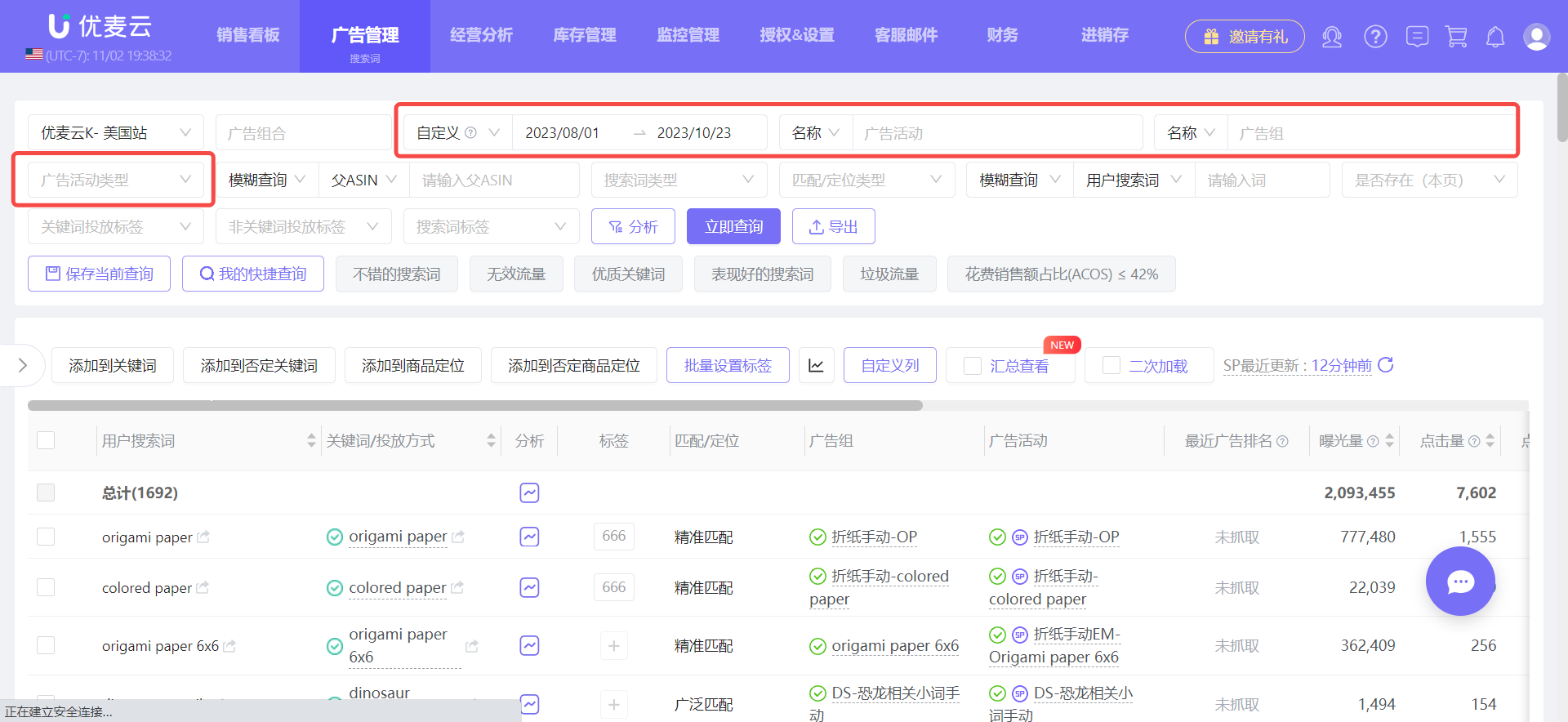 +
+
(广告管理 -> 搜索词)
之后通过【分析】功能,筛选出达到否定标准的词。
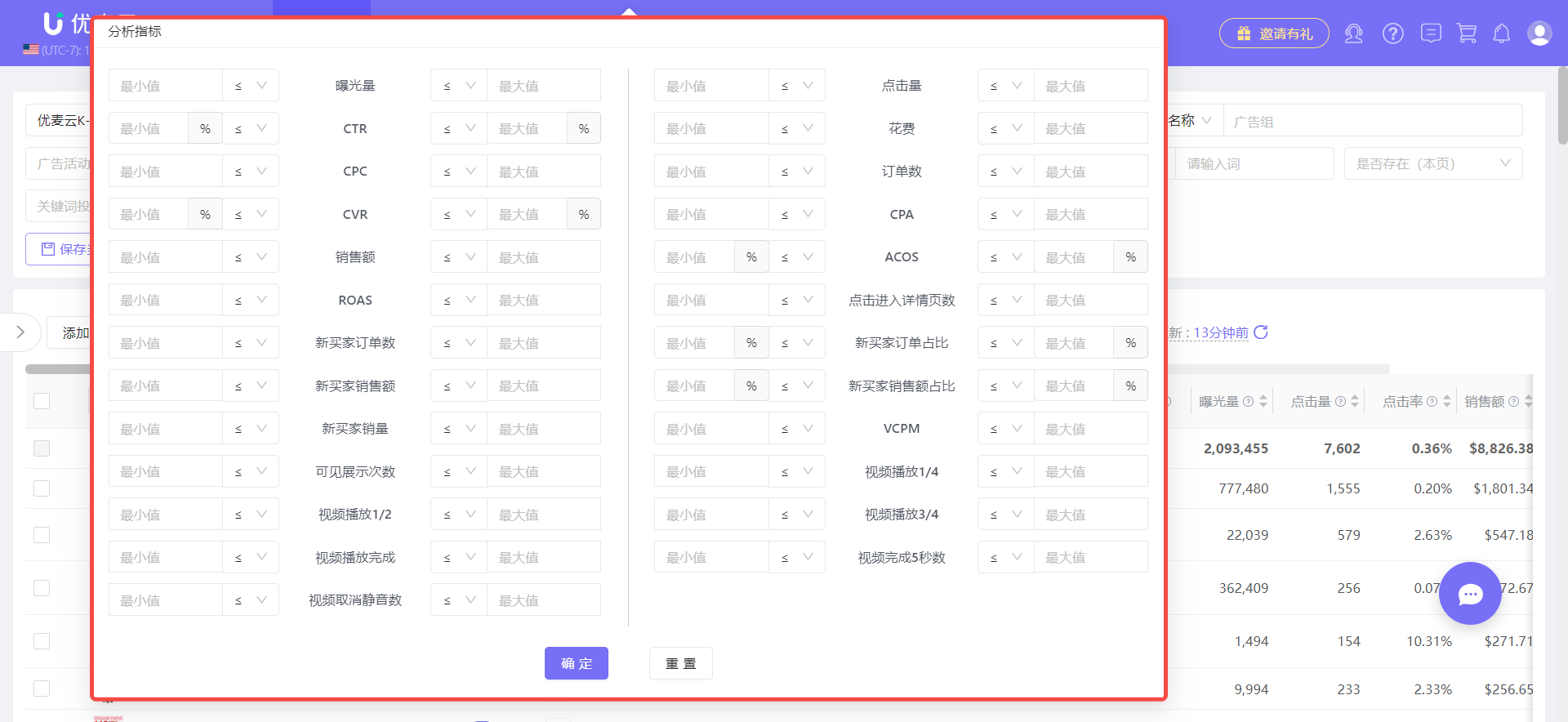 +
+
(广告管理 -> 搜索词)
找出来后,回到【投放-否定】功能,
点击【新增否定投放】,进入添加否定投放页面,
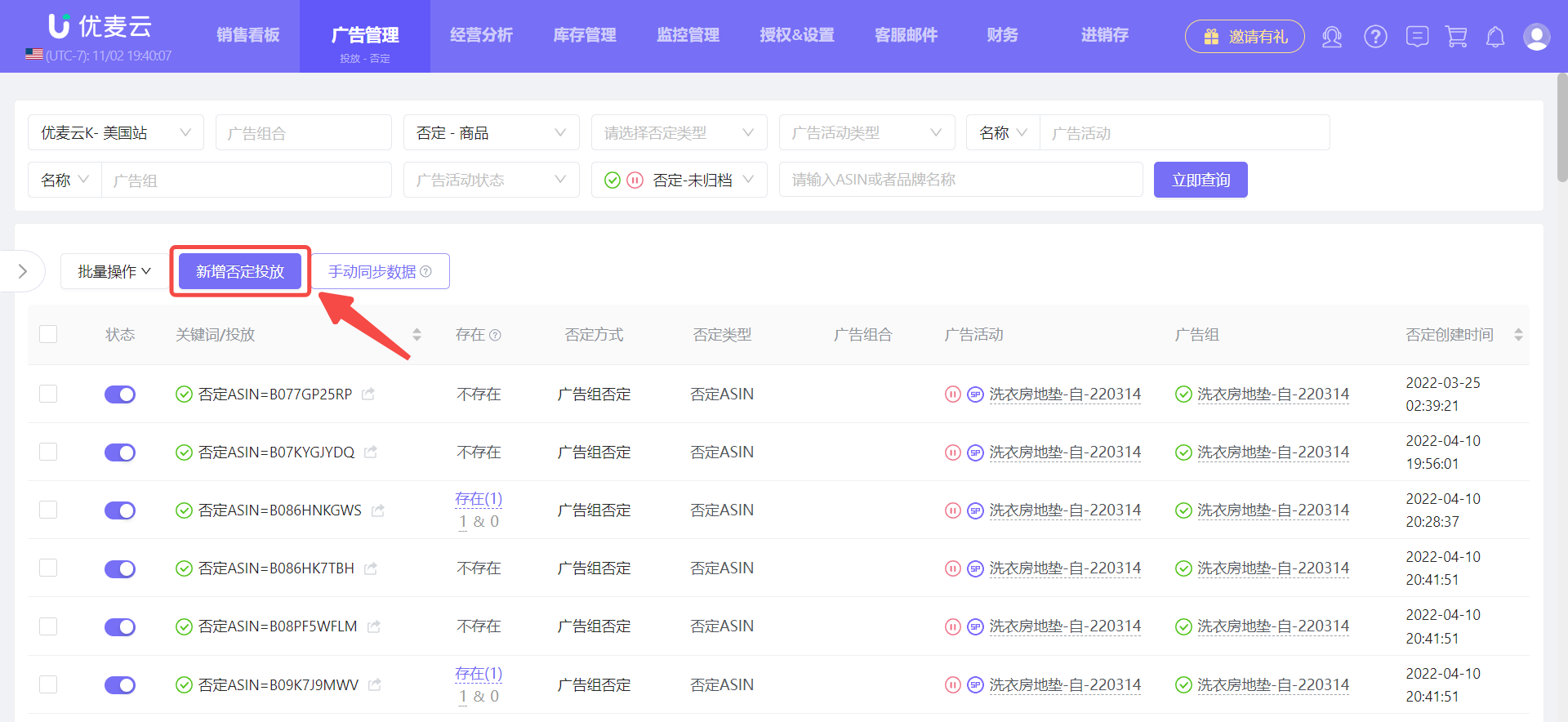 +
+
进入“新增否定投放”页面,
选择要添加否定投放的方式、广告活动或广告组,
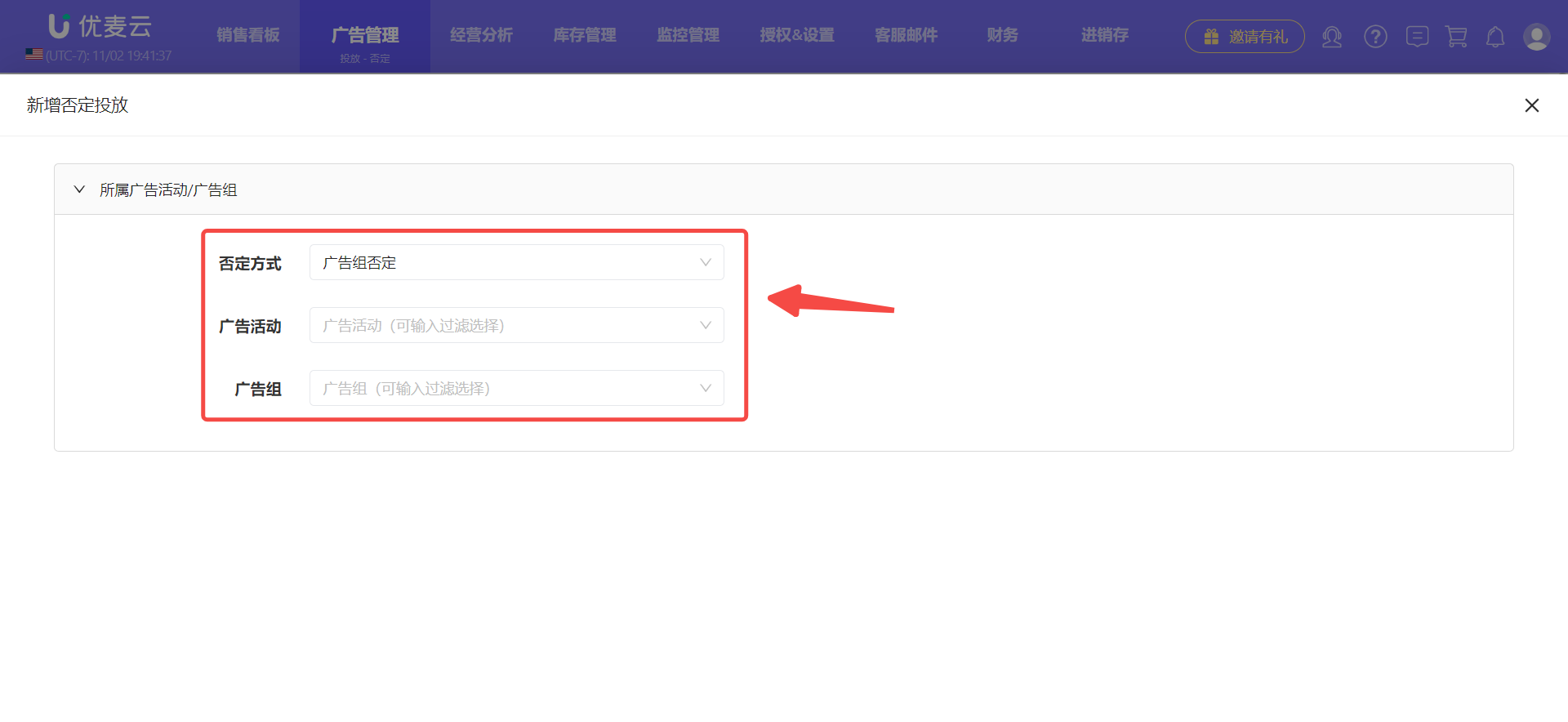 +
+
根据所选广告活动,或广告组的投放方式,如关键词投放,商品定位投放,分别添加否定投放,
比如,
为关键词投放的广告组添加否定,为否定关键词,
为商品定位投放的广告组添加否定,为否定商品,
为自动投放的广告活动添加否定,可以同时添加关键词和商品的否定。
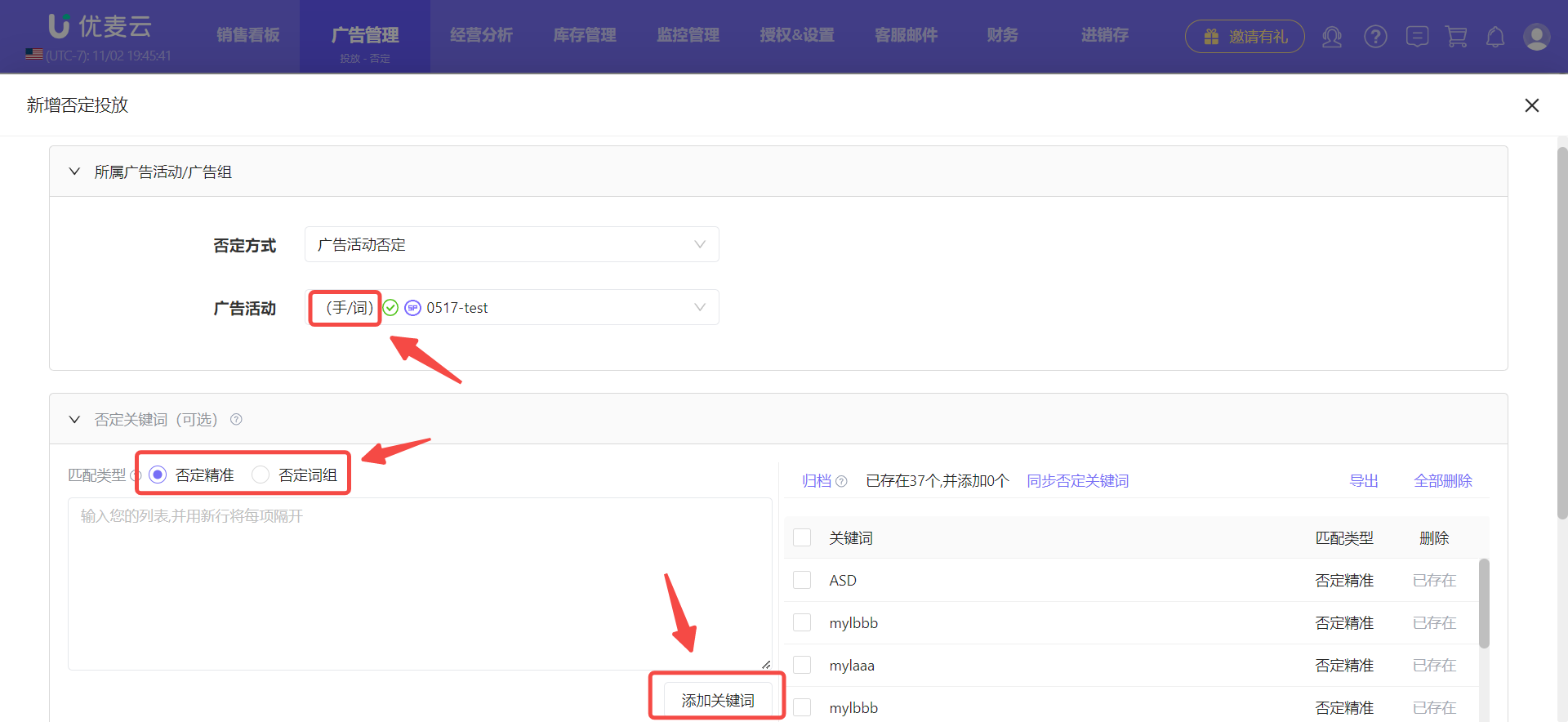 +
+
(图例:新增否定关键词)
除了添加新的否定,我们还可以在这里直接管理已否定列表,
比如:
删除或归档某些关键词;
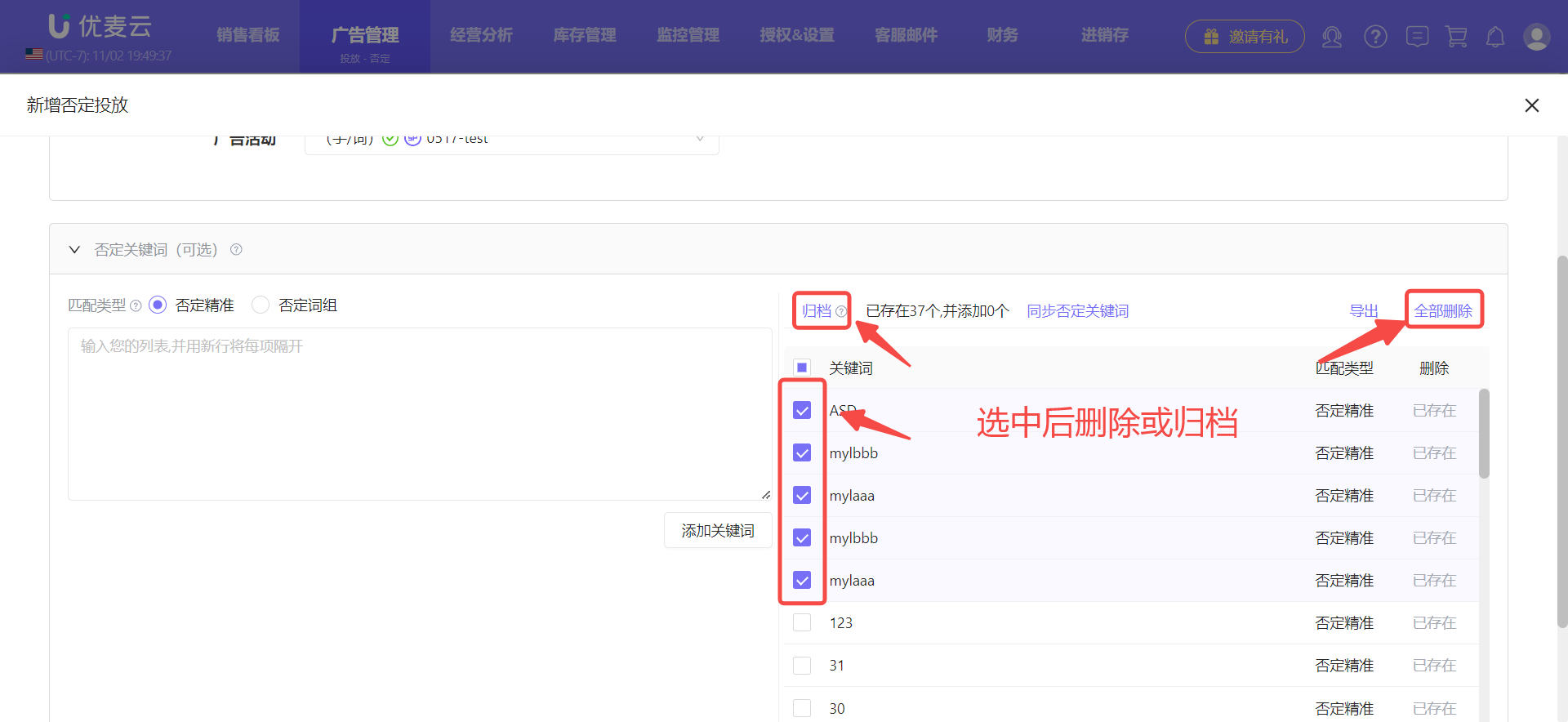 +
+
如果是在卖家后台添加的否定,在此手动同步状态,
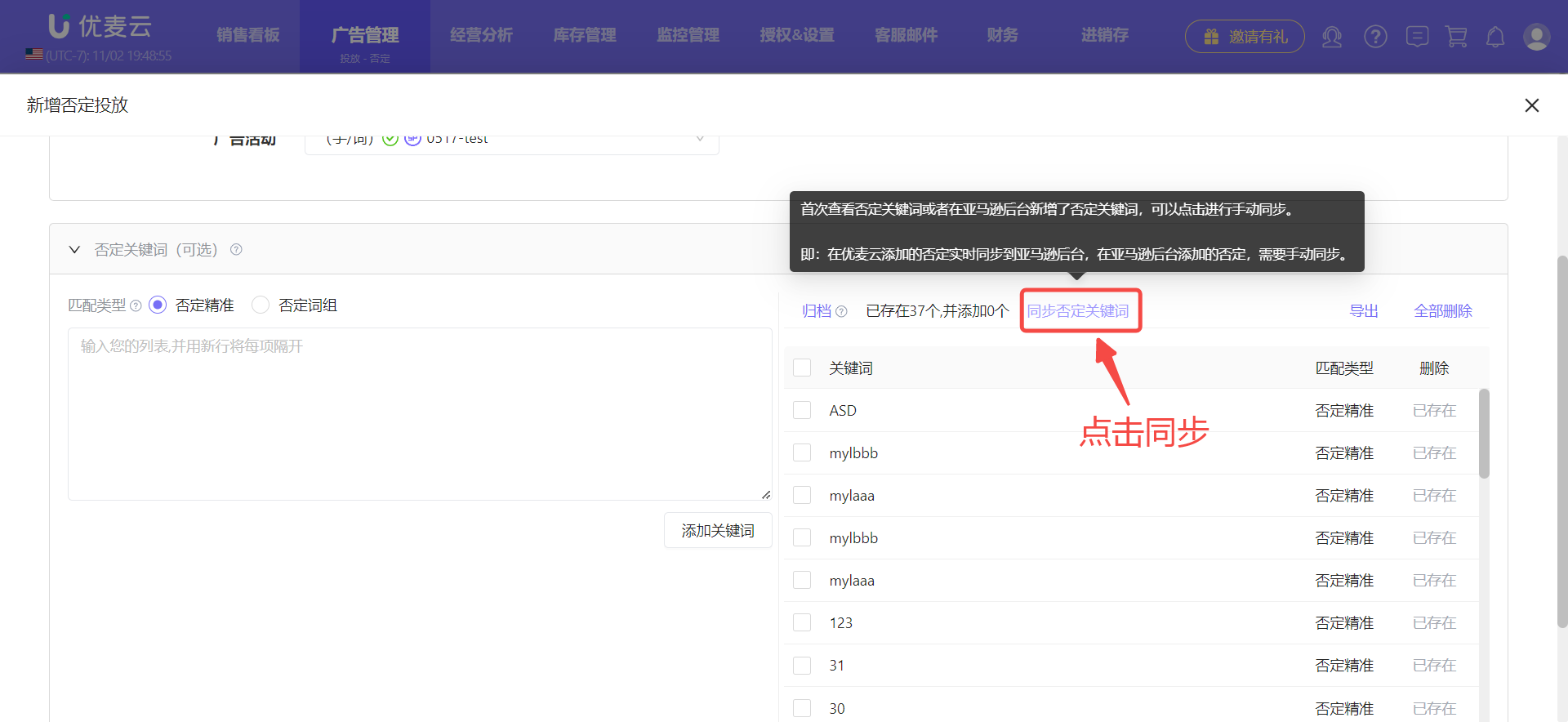 +
+
导出否定关键词。
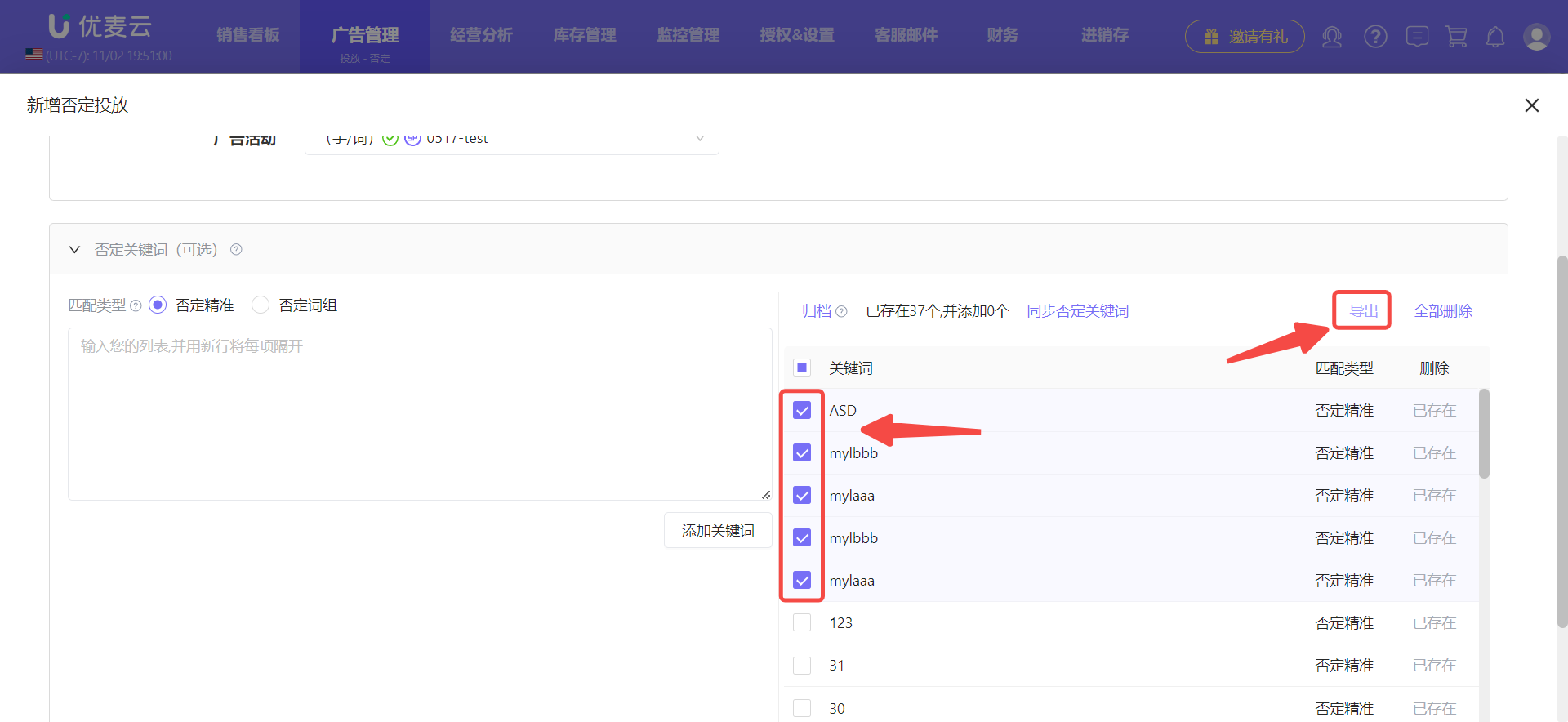 +
+







